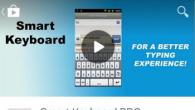Le të shohim problemet popullore dhe mënyrat për t'i zgjidhur ato.
Tastiera në laptop nuk funksionon për shkak të një dështimi të softuerit:
Për shkak të instalimit të një programi, tastiera mund të mos funksionojë. Për të zgjidhur problemin, bëni sa më poshtë:
1. Rinisni kompjuterin tuaj, gjatë rindezjes klikoni Del dhe shkoni te BIOS.
2. Nëse tastiera nuk funksionon në BIOS, atëherë problemi është në nivelin fizik - duhet të çmontoni laptopin dhe të pastroni çelësat. Nëse të gjithë butonat funksionojnë normalisht në BIOS, shkoni te hapi 3.
Tastiera në laptop nuk funksionon për shkak të oksidimit të telave të kabllove.
1. Çmontoni kutinë e laptopit dhe shkoni te kablloja (shumë prodhues të laptopëve në faqet e tyre zyrtare postojnë një manual hap pas hapi për çmontimin e modeleve të laptopëve, ndonjëherë kjo është çështje 3 minutash edhe për një fillestar!)
2. Tërhiqeni kabllon nga lidhësi dhe inspektoni me kujdes për dëmtim, oksidim ose qark të shkurtër. E
Nëse gjithçka duket normale, fshijeni kabllon me një shtupë pambuku dhe alkool ose një gomë të zakonshme. Vendoseni përsëri në vendin e vet.
3. Prisni që alkooli të thahet, më pas rimontoni laptopin dhe ndizni.
4. Testoni tastierën.
Tastiera në laptop nuk funksionon për shkak të lëngut.
1. Nëse derdhni lëng në laptopin tuaj, fikeni menjëherë, kthejeni dhe përpiquni të hiqni baterinë sa më shpejt të jetë e mundur dhe shkundni të gjithë ujin nga butonat.
2. Nëse është e mundur, çmontoni kutinë dhe thani gjithçka tërësisht me tharëse flokësh (ajër të ftohtë) ose duke e vendosur laptopin në një vend të thatë dhe të ngrohtë.
3. Mos nxitoni për të montuar laptopin tuaj - mund të mos funksionojë. Koha normale e tharjes mund të jetë deri në një javë. Jini të durueshëm.
Tastiera në laptop mund të mos funksionojë për shkak të dëmtimit fizik.
1. Nëse një ose më shumë butona në laptop nuk funksionojnë, kjo mund të jetë rezultat i dëmtimit fizik të tastierës.
2. E gjithë tastiera duhet të zëvendësohet plotësisht. Nëse mund të ndryshoni gjithçka vetë, bëjeni nëse nuk mundeni, merrni laptopin në një qendër shërbimi.
Papastërtia dhe pluhuri janë arsyet kryesore pse tastiera nuk funksionon.
1. Çmontoni laptopin, hiqni tastierën.
2. Përdorni një shtupë pambuku me alkool ose një gomë për të pastruar tërësisht zonat problematike dhe bllokimet.
3. Jepini laptopit pak kohë për t'u tharë, më pas montoni përsëri dhe provoni ta ndizni.
Tastiera në laptop nuk funksionon për shkak të motherboard
Një problem me motherboard-in e laptopit mund të shkaktojë që tastiera, portat USB, Wi-Fi dhe shumë pajisje të tjera të mos funksionojnë siç duhet.
Një tastierë që nuk funksionon është gjithmonë problem. Është një gjë nëse keni një kompjuter desktop: shkoni në dyqanin më të afërt dhe blini një tastierë të re. Por çfarë të bëni nëse tastiera në laptop nuk funksionon? Problemi është atipik dhe mund të zgjidhet në mënyra të ndryshme në varësi të asaj që e ka shkaktuar: nga defektet mekanike deri te mungesa e drejtuesve të nevojshëm në sistemin operativ.
Shkaqet e dështimit
Për të filluar, do të doja të flisja për ekzistencën e disa modeleve të laptopëve që janë më të prirur ndaj këtij lloji të prishjes se të tjerët.Nuk mund të thuhet se çelësat në laptopët e markës HP funksionojnë më mirë se ato në ASUS. E gjitha varet jo vetëm nga modeli specifik, kostoja e tij, por edhe nga mënyra se si e përdorni saktësisht tastierën - në fund të fundit, ju mund të derdhni kafenë tuaj të mëngjesit mbi të, dhe më pas të indinjoheni pse ajo ndaloi së punuari pas një jave ose një muaji. .
Pse mund të ndalojë së punuari tastiera?
Ju nuk mund të kuptoni asgjë dhe thjesht ta çoni kafshën tuaj në qendrën e shërbimit, por është gjithmonë më interesante ta zgjidhni vetë problemin. Kjo është arsyeja pse ne duam t'ju ftojmë të merreni vetë me shkakun rrënjësor. Në rast të problemeve të caktuara, mund ta rregulloni vetë problemin dhe ne do t'ju ndihmojmë për këtë!Me fjalë të tjera, nëse doni të kurseni jo vetëm para, por edhe të fitoni përvojë të dobishme, ka kuptim të "djersitni" për të rivendosur performancën tuaj.
Dështimi i softuerit
Shumë shpesh sistemi operativ bëhet arsyeja që tastiera nuk funksionon. Në veçanti, për shkak të ndërprerjeve me drejtuesit e mjeteve. Po, po, edhe tastiera ka drejtues të caktuar, por ata ngarkohen së bashku me instalimin e OS dhe nuk instalohen manualisht, siç jemi mësuar.Si e dini nëse është një defekt softuerësh apo jo? Gjithçka është mjaft e thjeshtë, duhet të shkojmë në BIOS. Fikni laptopin tuaj, shtypni butonin e ndezjes një herë dhe hapni BIOS-in duke shtypur një nga çelësat e mëposhtëm: ESC, Delete, F1, F8, F12 ose F2. Si e dini se cila është e duhura për rastin tuaj? Këtu ka disa opsione:
- Lexoni udhëzimet për laptopin që erdhi me të;
- Provoni të gjitha opsionet një nga një;
- Kini kujdes dhe kur të filloni laptopin, lexoni fundin, do të thotë se cili buton është përgjegjës për daljen në BIOS. Për shembull, në rastin e laptopëve ASUS, ky është F2 ose ESC.
Tani le të kuptojmë se si të futemi në modalitetin e sigurt. Në fakt, nuk ka asgjë të komplikuar për këtë - gjithçka mund të zgjidhet me vetëm disa klikime: 
Tani përpiquni të kontrolloni funksionalitetin e tastierës, nëse ajo fillon të funksionojë normalisht - problemi është vetëm te drejtuesit. Nëse ai vazhdon të komplotojë, atëherë problemi është në vetë OS - ndoshta ka ndodhur një lloj dështimi dhe do t'ju duhet të riinstaloni Windows.
Si të nisni në modalitetin normal
Për ta bërë këtë, duhet të plotësoni katër hapat e parë të udhëzimeve të para, pas së cilës duhet të zgjidhni artikullin "Safe Mode" dhe të ndiqni hapin e gjashtë të të njëjtit manual.Dështimi i shoferit
Në këtë rast, ne shohim vetëm një zgjidhje të mirë - përditësoni ose riinstaloni drejtuesit. Nëse ato nuk janë të përfshira me laptopin tuaj, ose më saktë i keni humbur ato, mund t'i drejtoheni Internetit të plotfuqishëm për ndihmë. Për fat të mirë, gjithçka është me të vërtetë atje.
Pra, ju duhet të gjeni ose DriverPack Solution ose Slim Drivers - këto janë programe me grupe të mëdha drejtuesish, siç thonë ata, për çdo shije dhe ngjyrë. Ndoshta do të ketë disa për modelin tuaj të laptopit. Instaloni ato, rinisni kompjuterin dhe, nëse problemi është zgjidhur vetë, vazhdoni të përdorni laptopin. Nëse problemi vazhdon dhe tastiera funksionon në BIOS, do t'ju duhet të merrni masa ekstreme - riinstaloni sistemin operativ.

Oksidimi i kontakteve në kabllo
Koha për të parë problemet mekanike. Ose më mirë, një nga më të zakonshmet. Nëse e keni përdorur në mënyrë aktive laptopin tuaj për një vit e gjysmë ose dy, ose edhe më shumë, kontaktet në kabllo thjesht mund të jenë oksiduar.
Nuk ka asnjë mënyrë për ta bërë këtë pa çmontuar laptopin. Ekzistojnë vetëm dy mundësi - përpiquni ta riparoni vetë ose menjëherë ta çoni në një qendër shërbimi. Nëse jeni të sigurt në aftësitë tuaja dhe keni kaçavidat e nevojshme, atëherë mund të përpiqeni të bëni pa një qendër shërbimi. Për më tepër, kjo është mjaft e mundur, me kusht që të bëni gjithçka saktësisht sipas udhëzimeve të marra në internet. Thjesht vizitoni të njëjtin shërbim video në YouTube dhe shikoni se si çmontohet modeli i laptopit tuaj.
Nëse problemi është me të vërtetë në kontaktet, atëherë ju vetëm duhet t'i pastroni ato (me një shtupë pambuku të zhytur në alkool). Fjalë për fjalë një orë punë dhe tastiera në laptop do të funksionojë përsëri si më parë. Nëse kontaktet janë dëmtuar dhe nuk oksidohen, do t'ju duhet të zëvendësoni kabllon dhe të vraponi nëpër dyqane duke e kërkuar atë.
Siç mund ta shihni, pothuajse çdo problem mund të zgjidhet në shtëpi. Nëse dyshoni në aftësitë tuaja, është më mirë të mos rrezikoni dhe ta çoni laptopin në një punëtori.
Përshëndetje, të dashur lexues të blogut tim! Sot do t'ju flasim pse tastiera në një laptop nuk funksionon, çfarë të bëni në këtë situatë, cilat mund të jenë shkaqet e problemit. Do të shqyrtoj problemet më të zakonshme dhe zgjidhjet e tyre. Nëse asnjë nga lista e mëposhtme nuk ju ndihmon, atëherë duket se nuk mund të bëni pa shërbimet e një specialisti. Por le të mos shqetësohemi para kohe dhe të fillojmë të shikojmë problemet e mundshme.
Do të filloj me, ndoshta, opsionin më të thjeshtë. Nëse keni blerë një laptop kohët e fundit dhe ai ende ka një garanci, atëherë ka kuptim të përfitoni prej tij tani. Ndoshta keni një defekt në prodhim dhe për këtë arsye tastiera në laptop nuk funksionon. Ndonjëherë përdoruesit mendojnë se është më mirë të kontaktojnë personin e tyre, i cili, sipas tyre, është më i mirë në kompjuter sesa dikush tjetër. Nuk ka nevojë ta bëni këtë, nëse personi juaj nuk bën një kompjuter ose laptop dhe në të njëjtën kohë thyen vulat në të, atëherë nuk do të jeni në gjendje të kërkoni nën garanci, do të duhet të paguani për të.
Kur tastiera funksionon siç duhet, por për ndonjë arsye nuk mund të punoni me të në vetë sistemin, atëherë mund të ketë ndodhur një dështim. Ky është një nga problemet e zakonshme, për shkak të të cilit njerëzit menjëherë vrapojnë te specialistët dhe më pas ata heqin shuma të mëdha parash prej tyre. Është shumë e lehtë të kontrollosh nëse është një dështim apo jo.
Kujdes! Nëse e keni mbushur laptopin me lëng, mos ndiqni udhëzimet e mëposhtme, lexoni të gjithë artikullin!
E tëra çfarë ju duhet të bëni është të rinisni laptopin dhe të futeni në BIOS kur ta ndizni. Për ta bërë këtë, shtypni butonin Delete ose F2 kur e aktivizoni. Nëse shihni një dritare me shkronja angleze në një sfond blu ose gri, do të thotë se keni hyrë në BIOS.
Kompjuteri njohu shtypjen e butonave, që do të thotë se tani duhet vetëm të dalim nga BIOS dhe të rindizni sistemin. Pas kësaj, gjithçka duhet të funksionojë. Nëse tastiera juaj nuk funksionoi, por keni mundur të hyni në BIOS, kjo do të thotë që tastiera po funksionon. Duhet të kuptojmë më tej.
Nëse nuk mund të hyni në BIOS, atëherë do të duhet të bëjmë një detyrë relativisht të vështirë, domethënë çmontimin e laptopit. Mos u shqetësoni para kohe, sepse në realitet nuk është aq e vështirë. Për të qenë në anën e sigurt, është më mirë të gjeni udhëzime, sepse modele të ndryshme kuptohen ndryshe. Në Google shkruajmë modelin e laptopit tonë dhe shtojmë fjalët: "Si të çmontoni" ose anasjelltas "Diagrami i montimit". Të jeni të sigurt se do të gjeni atë që kërkoni. Me kujdes, duke ndjekur rreptësisht udhëzimet, hiqni tastierën. Nëse kjo nuk është në diagram, bëni një kërkesë se si të çmontoni tastierën, nuk do të hyj në detaje këtu. Pasi të përfundojë procedura, inspektoni me kujdes kabllon. Është e mundur që ai të jetë fajtor për këtë problem.
Nëse ishte në rregull të përsosur, atëherë pastroni me shumë kujdes të gjithë sendin nga pluhuri dhe mbeturinat, kjo gjithashtu mund të jetë shkaku i mosfunksionimit. Kohët e fundit kam parë një tastierë shumë të ndotur dhe rezultati ishte se nuk funksionoi. Kur u kryen procedurat sanitare, gjithçka funksionoi 😉.
Një problem tjetër i mundshëm është fakti që e keni mbajtur laptopin në nxehtësi për një kohë shumë të gjatë, për shembull në verë, dhe më pas e keni futur në një zyrë me ajër të kondicionuar. Ose, anasjelltas, nga një mjedis i ftohtë në një të nxehtë. Në këtë rast, kontaktet, për ta thënë butë, mund të bllokohen përkohësisht, por fjala kyçe është përkohësisht. Nëse e keni sjellë në shtëpi nga një rrugë e ftohtë, atëherë sigurohuni që ta lini laptopin të ngrohet, si të thuash. Në këtë situatë, mos e ndizni kurrë laptopin në temperaturën e dhomës ndërsa është i fikur për gjysmë ore. Gjithçka do të funksionojë.
Meqë ra fjala, kur jeni ulur në shtëpi, punoni me laptop dhe vendosni të dilni jashtë me të në dimër, atëherë fikeni 15 minuta para se të dilni.

Shpesh përdoruesit pëlqejnë të pinë çaj ose kafe direkt mbi laptop. Në këtë rast, unë mund të jap disa rekomandime. Fikni laptopin, nëse fiket për një kohë të gjatë, atëherë bëni një mbyllje urgjente, hiqni baterinë, kthejeni atë dhe kullojeni lëngun e mbetur. Sigurohuni që të shkëputni energjinë nga laptopi.

Për të riparuar tastierën, siç thashë më lart, duhet ta hiqni dhe ta pastroni. Por është e mundur që pista ose një pjesë e droshky mund të dëmtohet, në këtë rast do të jetë e nevojshme ta rivendosni atë. Ju mund të shikoni një video në lidhje me këtë, për shembull, në YouTube, por përdoruesit që dinë pak për këtë është më mirë të qëndrojnë larg.
Nëse lëngu futet jo vetëm në tastierë, por edhe në motherboard, atëherë gjërat mund të jenë më serioze dhe në këtë situatë mund të investoni një shumë të konsiderueshme parash për të riparuar laptopin.

Meqë ra fjala, e njëjta situatë vlen edhe për telefonat celularë. Kohët e fundit gruaja ime po bënte blerje për telefonin e saj dhe aksidentalisht e ra në ujë. Pas së cilës butonat nuk u përgjigjën, dhe pas një kohe asgjë nuk ishte e dukshme, u shfaq vetëm një ekran i bardhë. Në këtë rast, ju mund ta thani PAK me tharëse flokësh, por jo për shumë kohë, pastaj prisni 5-8 orë, pas së cilës telefoni mund të fillojë të funksionojë. Nëse nuk keni tharëse flokësh, atëherë vendoseni në murin e dritares ku ka diell dhe lëreni të shtrihet aty. Nëse e keni larë në dimër, mund ta vendosni nën radiator, nuk ka nevojë ta vendosni direkt mbi të!
Çfarë të bëni për ata që asnjë nga këshillat e mia nuk i ndihmoi. Fatkeqësisht, sot fati nuk është në anën tuaj dhe keni dy mundësi. Ose ne e ndryshojmë plotësisht tastierën (nuk rekomandohet ta bëni vetë për ata që nuk e kuptojnë fare këtë), ose do të duhet ta çoni laptopin me tastierën e gabuar në një qendër shërbimi, dhe atje profesionistët do të kryejnë të detajuara diagnostikimi dhe identifikimi i problemit. Por sinqerisht shpresoj që shumë prej jush nuk do ta lexojnë kurrë artikullin deri në këtë pikë, sepse do të gjeni një zgjidhje për problemin tuaj nga lista e mësipërme.
Siç e kuptoni, duhet të keni pak durim për të kuptuar problemin dhe për të zbuluar pse tastiera në laptop nuk funksionon.
Kjo është gjithçka që kam, ju uroj fat dhe shihemi së shpejti!
Tastiera është mjeti kryesor kur punoni në kompjuter, pa të cilin puna është pothuajse e pamundur. Sigurisht, mund të futni informacione duke përdorur miun dhe tastierën në ekran, por kjo metodë është e papërshtatshme dhe nuk do të funksionojë siç duhet.
Në këtë artikull do t'ju tregojmë se çfarë të bëni nëse tastiera në kompjuterin tuaj nuk funksionon dhe do të shqyrtojmë të gjitha shkaqet e mundshme të këtij mosfunksionimi.
Tastiera është një pajisje mjaft e thjeshtë dhe zakonisht funksionon pa të meta. Sidoqoftë, ka raste kur treguesi i tastierës ndizet, por asgjë nuk printohet.
Pse tastiera nuk funksionon: arsyet
Ekzistojnë dy lloje arsyesh pse një tastierë kompjuteri mund të mos funksionojë:
- Mekanike (ndërprerja e kabllove, hyrja e lagështisë, ndotja e tepërt e tastierës, shkelja e integritetit të portave të lidhjes, etj.).
- Softuer (dështime të softuerit, cilësime të pasakta të BIOS-it, drejtues të pasaktë të tastierës, e kështu me radhë).
Le të shohim të gjitha arsyet kryesore pse tastiera nuk funksionon dhe metodat e zgjidhjes së problemeve.
Problem me kabllon ose portën e tastierës
Hapi i parë është vlerësimi i gjendjes fizike të tastierës.
Shikoni treguesin e butonave Caps Lock dhe Num Lock. Me shumë mundësi, nëse funksionojnë, atëherë fizikisht gjithçka duhet të jetë mirë me tastierën.
Inspektoni vizualisht kabllon e tastierës. Mund të kapet ose pritet. Për shembull, shumë pronarë kafshësh kanë kafshë shtëpiake që përtypin kabllo.
Gjithashtu, kontrolloni vizualisht portën e lidhjes së tastierës për të parë nëse ka ndonjë thyerje ose përkulje në të. Ekzistojnë dy lloje të porteve të lidhjes së tastierës - USB dhe PS/2.
Ndodh shpesh që kur njerëzit përpiqen të lidhen me një kompjuter në një port PS/2, ata shkëputen nga maja e telit dhe tastiera nuk lidhet.
Nëse kablloja USB e tastierës dhe porta e lidhjes duken mirë, atëherë provoni ta lidhni tastierën në një portë tjetër USB në kompjuter. Porta e vetë kompjuterit mund të dëmtohet. Nëse tastiera funksionon në një portë tjetër të kompjuterit, atëherë keni një problem me portën USB. Zakonisht ka disa prej tyre në kompjuter dhe thjesht mund ta lini tastierën të lidhur me portin që funksionon.
Në rastin e një tastierë me një portë PS/2, duhet të kontrolloni funksionalitetin e portës së lidhjes së tastierës në një kompjuter tjetër, pasi ekziston vetëm një port i tillë në motherboard. Për të testuar funksionalitetin e portit PS/2 të kompjuterit tuaj, do t'ju duhet të gjeni një tastierë tjetër të tillë.
Lëng i derdhur dhe papastërti në tastierë
Një tastierë e përmbytur është një dhimbje koke për të gjithë specialistët e IT dhe një minierë ari për të gjitha qendrat e shërbimit të riparimit të laptopëve. Shumë shpesh, kur punojnë në kompjuter, njerëzit derdhin çaj, kafe, birrë dhe lëngje të tjera në tastierë. Si rezultat, tastiera mund të dështojë.

Si rregull, është e lehtë të përcaktohet vizualisht dhe me erë se lëngu është derdhur në tastierë. Inspektoni me kujdes tastierën. Hiqni disa çelësa. Nëse shihni se ka gjurmë lëngu ose ushqimi të derdhur në tastierë ose poshtë tasteve, atëherë keni dy mundësi. Ose blini një tastierë të re, ose çmontoni me përpikëri tastierën e përmbytur, pastrojeni, thajeni dhe vendoseni sërish bashkë. Me një shkallë të lartë probabiliteti, tastiera do të funksionojë.
Më parë, ne kemi folur tashmë në detaje për atë që është në shtëpi.
Kontrollimi i cilësimeve të USB-së në BIOS
Nëse furnizimi me energji i kompjuterit dështon, cilësimet e BIOS-it mund të ndryshojnë, i cili përmban një artikull në lidhje me aktivizimin ose çaktivizimin e mbështetjes për tastierat USB në kompjuter.
Për më tepër, në këtë mënyrë mund të kontrolloni në parim funksionueshmërinë e tastierës, pasi mund të mos funksionojë në Windows, por të funksionojë në BIOS. Në këtë rast, dështimi shkaktohet nga softueri ose drejtuesit.
Për të hyrë në BIOS dhe për të kontrolluar cilësimet, bëni sa më poshtë:
- Ndizni kompjuterin tuaj.
- Shtypni butonin DEL në tastierë derisa të shfaqet dritarja e cilësimeve të BIOS-it.
- Në cilësimet e BIOS-it, gjeni menynë Mbështetja e tastierës USB ose menyja USB e trashëguar.
- Sigurohuni që cilësimi të jetë në gjendjen Aktivizo. Nëse thotë Disable, atëherë kaloni në Aktivizo.

Mund të vendosni gjithashtu cilësimet e mbetura të BIOS-it në lidhje me USB në Aktivizo. Ju mund të jeni në gjendje të merrni porte në panelin e përparmë të kutisë së kompjuterit tuaj që sapo pushuan së funksionuari.
Dështimi i softuerit ose drejtuesit
Tastierat me lidhës më të vjetër PS/2 janë më të ndjeshëm ndaj gabimeve të softuerit. Sidoqoftë, ka ende mjaft tastierë të tillë në përdorim, megjithëse prodhuesit pothuajse kanë ndaluar prodhimin e tyre.
Për të zgjidhur problemin e mosfunksionimit të tastierës për shkak të softuerit, duhet të ndizni kompjuterin dhe të identifikoheni në desktopin tuaj. Meqenëse tastiera ka ndaluar së punuari dhe nuk printohet dhe mund të vendoset një fjalëkalim në llogari, do t'ju duhet të përdorni tastierën në ekran dhe të shkruani fjalëkalimin me miun.


Tani që jeni në desktopin e kompjuterit tuaj, duhet të shkoni te Device Manager.
Në Windows 8 dhe Windows 10, për ta bërë këtë, kliko me të djathtën mbi butonin Filloni dhe zgjidhni Menaxheri i pajisjes.

Në Windows 7, kliko me të majtën mbi butonin Filloni. Tjetra, kliko me të djathtën mbi fjalën Kompjuter dhe zgjidhni Menaxhimi kompjuterik — Menaxheri i pajisjes.
Device Manager shfaq informacion për të gjitha pajisjet në kompjuterin tuaj. Zgjero degën e tastierave. Nëse ka një pikëpyetje portokalli pranë tastierës suaj, kjo do të thotë se pajisja nuk është instaluar saktë në sistem.
Klikoni me të djathtën në tastierën tuaj dhe zgjidhni Fshije.
Kompjuteri do të skanojë përsëri të gjitha pajisjet dhe do të instalojë tastierën në mënyrë korrekte.
Defekti i fabrikës ose tastiera ka arritur në fund të jetës së tij të shërbimit
Çdo teknologji tenton të prishet dhe të dështojë. Nëse tastiera është blerë relativisht kohët e fundit, atëherë mund të keni hasur në një defekt në prodhim. Në këtë rast, mund të kontaktoni shërbimin mbështetës të prodhuesit të tastierës dhe të prisni një pajisje zëvendësuese.
Fakti është se shumë prodhues vlerësojnë reputacionin e tyre dhe, pa hyrë në debate të gjata me blerësin, dërgojnë menjëherë një tastierë krejt të re me postë.
Nëse e keni pasur tastierën për më shumë se një vit, atëherë ka shumë të ngjarë që ajo të ketë dështuar për shkak të jetës së shërbimit dhe duhet të blini një të re.
Çelësat në laptop nuk funksionojnë. Shkaqet dhe zgjidhjet e problemit
Problemet e tastierës janë të zakonshme. Ka shumë arsye për këtë: kafe e derdhur, ndikime të forta në butona, ndotje ose dështim i harduerit. Përcaktoni vetë pse Tastiera nuk funksionon në laptop, mundeni duke lexuar artikullin tonë.
Tastiera në laptopin tim ka pushuar së punuari: çfarë nuk shkon?
Edhe një buton ngjitës mund t'ju prishë humorin, e lëre më kur e gjithë tastiera ndalon së dhënë shenja jete. Mund të reagoni në mënyra të ndryshme: merrni laptopin për riparim, blini një pajisje të re hyrëse ose lidhni një tastierë USB.
Para se të merren masa vendimtare, duhet të përcaktohet shkaku i problemit. Specialistët e kompanisë së baterive shpjeguan se si prishen tastierat e integruara të laptopëve (batterion.ru/keyboard).
Llojet më të zakonshme të prishjeve janë:
1. Butoni ra jashtë. Kjo zakonisht ndodh nëse i goditni tastet me gjithë fuqinë tuaj ose nëse i bini laptopit. Problemi zgjidhet duke e vendosur pjesën e rënë përsëri në vend (duhet të dëgjoni një klikim kur shulja futet në brazda). Kur montimi është i prishur, mund të blini një çelës të ri dhe ta instaloni në pajisjen hyrëse.
2. Kablli përgjegjës për transmetimin e sinjaleve nga çelësat në motherboard është prishur. Në këtë rast, pajisja hyrëse nuk i përgjigjet krejtësisht prekjeve. Një problem i harduerit kërkon riparim të kualifikuar, megjithëse ndonjëherë është më e lirë dhe më e lehtë për të blerë një tastierë të re. Kjo mund të bëhet në faqen e internetit të komponentëve të laptopit Batterion: batterion.ru.
3. Disa çelësa në laptop nuk funksionojnë - lloji më i zakonshëm i mosfunksionimit të tastierës. Arsyeja kryesore janë kontaktet e bllokuara. Tastiera duhet të pastrohet. Ka shumë mjete për këtë: peceta mbrojtëse dhe furça speciale, një fshesë me korrent USB, një kuti me ajër të kompresuar dhe xhel Velcro. Nëse pastrimi sipërfaqësor nuk ju ndihmon, duhet të çmontoni tastierën. Kjo detyrë kërkon saktësi dhe duar të shkathëta, përndryshe është e lehtë të thyesh shulat e brishta.
4. Shtigjet përçuese janë të shkurtuara. Në 90% të rasteve, korrozioni i gjurmëve ndodh për shkak të lëngut të derdhur në një laptop të hapur (çaj i ëmbël, kafe, lëng). Ka pak mundësi për të rregulluar tastierën në shtëpi, por mund ta ruani laptopin tuaj nga probleme më serioze. Ndihma e parë për një laptop pas një "katastrofe" të tillë:
- shkëputni menjëherë kompjuterin nga rrjeti dhe hiqni baterinë;
- fshijeni tastierën me peceta letre;
- thajeni tastierën me tharëse flokësh (modaliteti i ajrit të ftohtë);
- merrni laptopin në një qendër shërbimi - ata do ta çmontojnë atë, do ta thajnë plotësisht dhe, nëse është e nevojshme, do të rivendosin gjurmët e dëmtuara.
Rregullat për kujdesin e butonave: "Klava" do t'ju falënderojë
Dhe tani - disa këshilla profesionale për të ardhmen se si të përdorni dhe kujdeseni siç duhet tastierën.
- Pastroni rregullisht sipërfaqen e panelit të tastierës: fshijeni pluhurin me peceta speciale një herë në javë.
- Mos i pastroni çelësat me alkool ose solucione gërryese - ato gërryejnë bojën dhe kontaktet.
- Ngrënia dhe pirja gjatë përdorimit të laptopit është tabu! Distanca minimale nga kafeja në laptop është 20 cm.
- Trajtoni butonat me kujdes: mos i goditni, por i shtypni.
- Kontrolloni sipërfaqen e pajisjes hyrëse përpara se të mbyllni laptopin. Një stilolaps ose kapëse letre e harruar mund të dëmtojë kontaktet e monitorit dhe butonit.